关于在 IntelliJ IDEA 中安装和配置 Java 17
实战记录:
第一步:使用快捷键 Ctrl+Alt+Shift+S
第二步:下载SDK
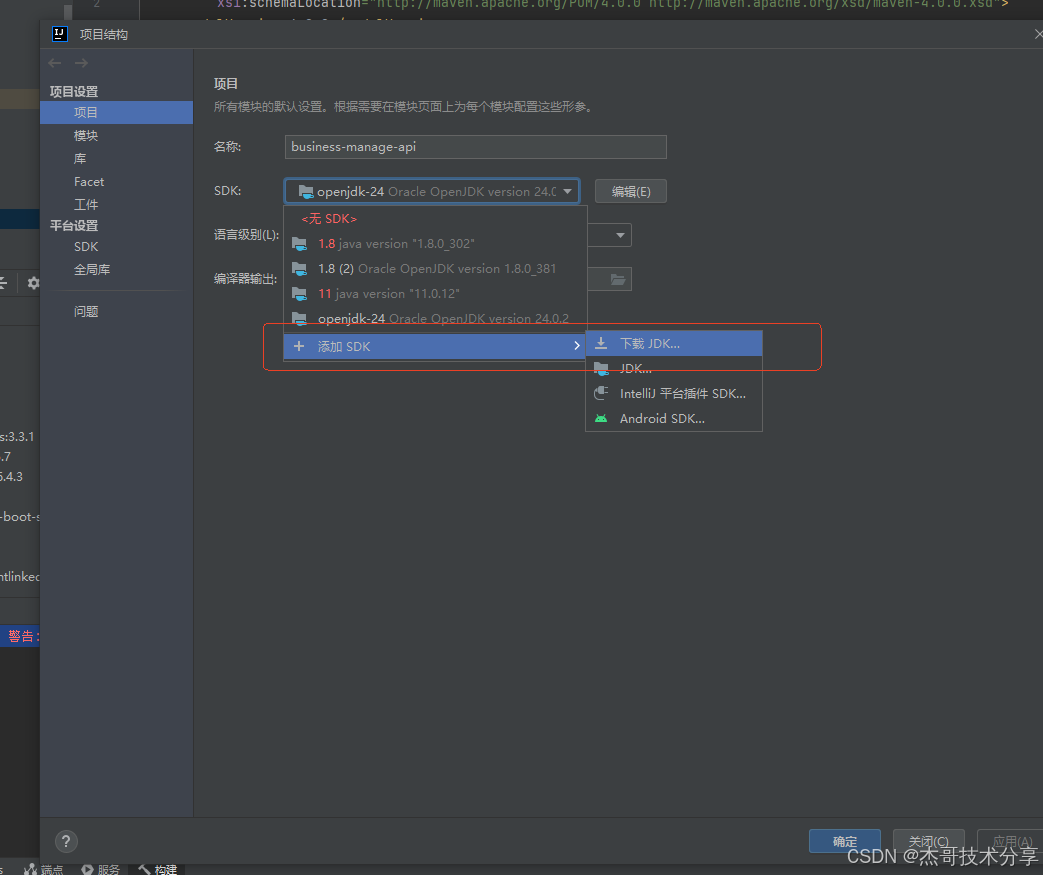
关于在 IntelliJ IDEA 中安装和配置 Java 17,以下是详细步骤:
1. 下载并安装 JDK 17
首先,你需要下载并安装 JDK 17:
- 推荐来源:
- Oracle JDK 17(需登录下载)
- OpenJDK 17(如 Adoptium/Eclipse Temurin)(推荐,开源免费)
下载适合你操作系统的版本(Windows、macOS 或 Linux),然后按照提示安装。
2. 在 IntelliJ IDEA 中配置 JDK 17
- 打开 IntelliJ IDEA。
- 创建新项目或打开现有项目。
- 进入 File → Project Structure(或使用快捷键
Ctrl+Alt+Shift+S)。 - 在左侧选择 Project Settings → Project:
- 设置 Project SDK:点击下拉框,选择
JDK,然后浏览到你安装的 JDK 17 路径(例如:C:\Program Files\Java\jdk-17或/usr/lib/jvm/jdk-17)。 - 设置 Project language level 为 17 (Preview) - Switch Expressions, Sealed Classes, Records, etc.(根据需要选择)。
- 设置 Project SDK:点击下拉框,选择
- 在左侧选择 Project Settings → Modules:
- 确保模块的 Language level 也设置为 17。
- (可选)在 Platform Settings → SDKs 中添加新的 JDK 17 SDK。
3. 配置项目使用 Java 17(pom.xml 或 build.gradle)
如果你使用的是 Maven 或 Gradle,请确保构建文件中指定 Java 17。
Maven 示例(pom.xml):
<properties><maven.compiler.source>17</maven.compiler.source><maven.compiler.target>17</maven.compiler.target><maven.compiler.release>17</maven.compiler.release>
</properties>
Gradle 示例(build.gradle):
java {toolchain {languageVersion = JavaLanguageVersion.of(17)}
}
4. 验证配置
- 在代码中使用 Java 17 的新特性,如
switch表达式、record类等。 - 编译并运行项目,确保没有版本兼容性错误。
